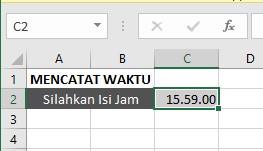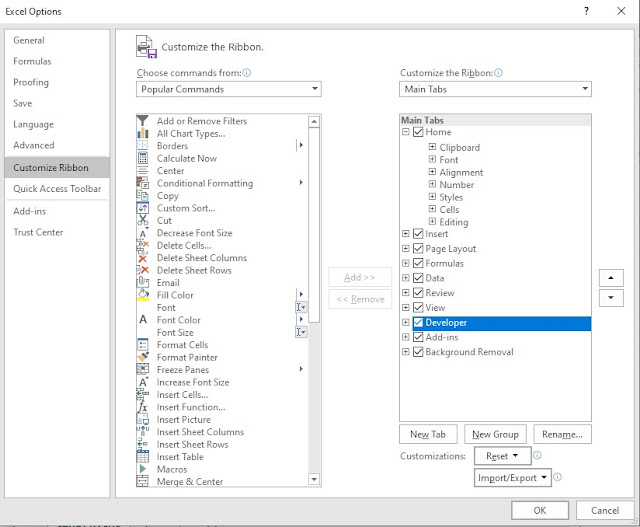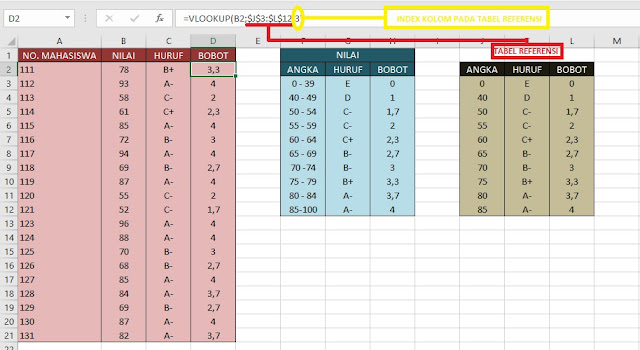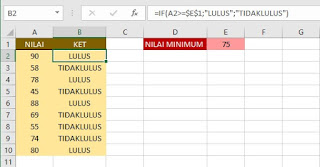Hubungan Interpersonal
Pengertian Hubungan Interpersonal Hubungan yang terdiri dari dua orang atau lebih yang saling tergantung satu sama lain dan menggunakan pola interaksi yang konsisten (Person, 1983). Hubungan interpersonal diawali dengan adanya interpersonal attraction. Pengertian Interpersonal Attraction Interpersonal attraction adalah penilaian seseorang terhadap sikap orang lain. Faktor-faktor yang mempengaruhi dimulainya suatu interpersonal attraction dapat mencakup 3 hal, yaitu faktor internal, faktor eksternal, dan faktor interaksi. Ø Faktor Internal Faktor internal yang mempengaruhi interpersonal attraction dibagi menjadi 2, yaitu : 1. Need to belong Merupakan suatu keadaan ketika seseorang memiliki dorongan untuk membentuk dan mempertahankan hubungan interpersonal dengan orang lain secara positif dan tahan lama. Contoh : bergabung dalam kelompok, berpartisipasi dalam kegiatan, menikmati aktifitas Bersama keluarga atau tem...